さくらインターネットアドベントカレンダー、昨日に続き、3日目の今日のさくらのクラウドの便利技(Tips)をご紹介します。
公開鍵認証とは
Linux サーバの新規作成時や設定変更時、ログイン用ユーザ(CentOS や Debian は root、Ubuntu Server は ubuntu )に対してパスワードを設定します。
この初期設定時に知っておくと便利な機能があります。SSHの公開鍵認証という、ログインするアカウントに対して、自動的に GitHub の公開鍵を設定し、ログインできるようになる機能があるのはご存じでしょうか。あらかじめ GitHub 上のアカウントで、自分の公開鍵を指定しておくだけで、サーバ起動時にすぐ利用できるようになります。
サーバを作成後に ssh-copy-idコマンドなどを使って公開鍵を設定する必要がなく、使い慣れた SSH 公開鍵を使った認証が簡単に行えます。
設定手順
事前準備として、以下の作業が必要です。
- GitHubの自分のアカウント上で、SSHの公開鍵(OpenSSH Public Key)を登録する。
あとは、サーバ作成時に公開鍵を使用したい GitHub 上のアカウントを指定するだけです。
作成時『サーバの設定』の『管理ユーザのパスワード』の下に『公開鍵』の項目があります。ここで【 github.comのUsernameから取得 】の項目がありますので、こちらをクリックします。この Username とは、GitHub 上のユーザ名(アカウント名)のことです。
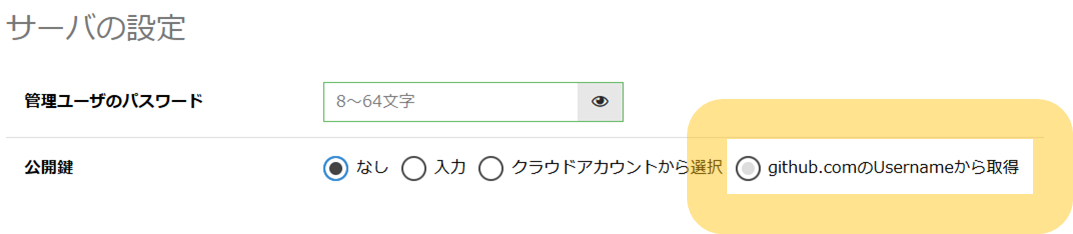
そうしますと、『github.comから取得』という項目と、ユーザ名の入力フォームが出ますので、ここに皆さん自身のユーザ名を入力します。
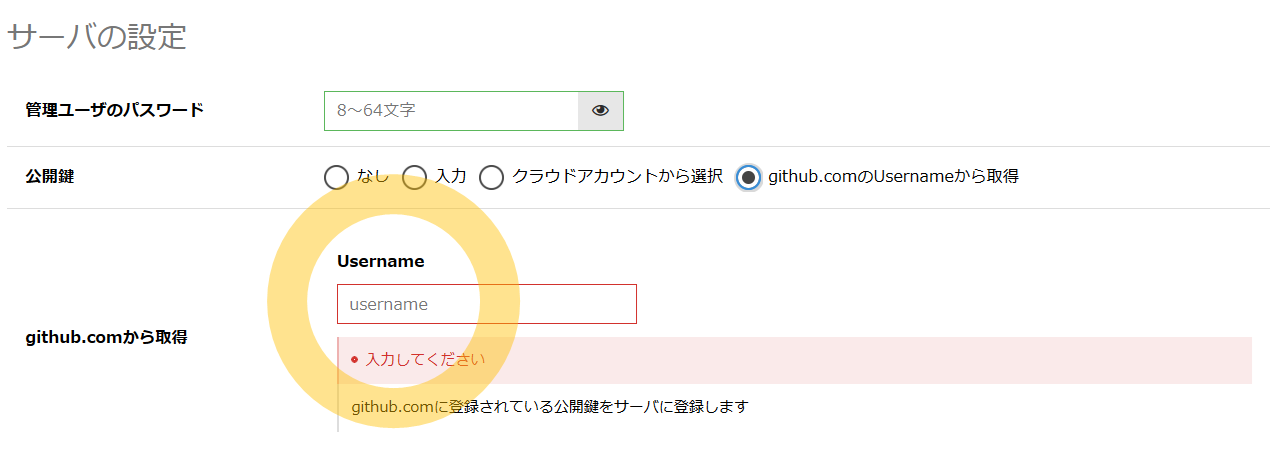
アカウント名の入力が適切かつ公開鍵が登録されていれば、次のように GitHub のアカウント情報と、そのアカウントに対して登録している OpenSSH 公開鍵の数を表示します。
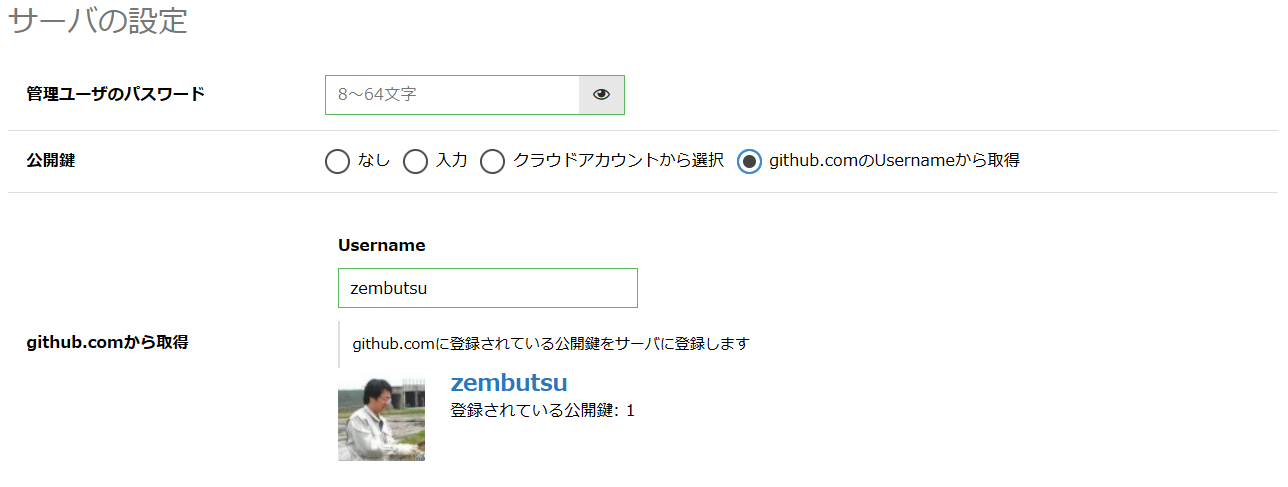
あとは、サーバを作成するだけで、自動的に管理者ユーザの ~/.ssh ディレクトリに公開鍵が設定された状態で起動します。
たったこれだけですが、サーバ初期設定の手間を省けますので、個人的にかなりオススメです。ぜひお試しください。
明日のアドベントカレンダーも引き続きお楽しみください。

